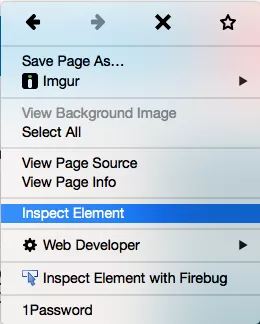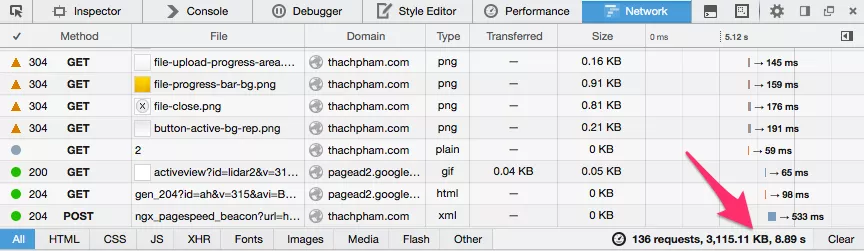Đối với các người quản trị website, việc tăng tốc website của mình luôn là vấn đề hàng đầu để mang lại trải nghiệm tốt nhất cho người truy cập. Nếu một website truy cập chậm chắc chắn sẽ khó mà giữ chân được khách truy cập.
Trong bài hướng dẫn tăng tốc WordPress của mình đã chia sẻ rất nhiều kỹ thuật và kinh nghiệm để tăng tốc website WordPress. Thế nhưng mình nhận thấy có nhiều bạn chưa thật sự hiểu lắm về cách xem tốc độ thật sự trong website của mình. Để tránh các hiểu lầm cho các bạn, trong bài này mình sẽ nói qua chi tiết làm sao để kiểm tra tốc độ thật sự trên website và các lưu ý khi kiểm tra tốc độ website.
1. Yếu tố nào ảnh hưởng đến tốc độ website?
Tốc độ tải của một trang web trên trình duyệt sẽ phụ thuộc vào rất nhiều yếu tố, ở đây mình có các yếu tố cơ bản như sau.
1.1) Vị trí của máy chủ
Đây là yếu tố quan trọng nhất để đánh giá đúng tốc độ thật sự của một website. Vị trí của máy chủ càng gần với người truy cập thì nó càng nhanh, vì nếu các máy chủ ở khác quốc gia, kết nối phải đi qua nhiều ngỏ mạng khác nhau nên sẽ tốn thời gian truy cập hơn.
Trong vài trường hợp đặc biệt như đứt cáp quang biển, nếu bạn truy cập vào website sử dụng host tại nước ngoài sẽ càng chậm hơn. Đó là lý do tại sao mà các gói host nước ngoài như StableHost, A2Hosting đều có tốc độ truy cập không nhanh bằng host ở Việt Nam mặc dù nó là những nhà cung cấp host cực chất lượng.
Do vậy, nếu có mua host thì hãy ưu tiên các máy chủ gần như Việt Nam hoặc Singapore, Hongkong. Ở Việt Nam bạn có thể dùng host tại vHost, Singapore thì có A2Hosting và Hongkong thì có Site5 hoặc Arvixe. Nhưng tốc độ hiện tại ở Việt Nam khi truy cập các máy chủ tại Mỹ cũng khá nhanh nên bạn cũng không lo lắm.
1.2) Khả năng xử lý yêu cầu truy cập của máy chủ
Khi bạn truy cập vào một trang nào đó trên website, trình duyệt sẽ gửi yêu cầu (request) truy cập về máy chủ web (webserver), lúc đó webserver tiếp nhận yêu cầu và phân loại rồi gửi đến các ứng dụng khác nếu nó cần như PHP, MySQL, Ruby,…rồi gửi lại ngược về webserver, sau đó webserver mới gửi về trình duyệt xử lý và hiển thị.
Như vậy, nếu máy chủ bạn thuộc hàng tốt, kết nối internet tốc độ cao nhưng cấu hình chưa chuẩn xác, có lỗi thì khả năng xử lý bị kém đi nên thời gian đợi của người truy cập lâu hơn.
Về tình trạng này, hãy cố gắng tối ưu code bên trong website thật tốt và hạn chế lỗi/bug ít nhất có thể. Còn về máy chủ, bạn có thể sử dụng các kỹ thuật khác để tăng thời gian xử lý dữ liệu trên máy chủ hơn như lưu bộ nhớ đệm (cache) cho website, tối ưu khả năng xử lý code như PHP thì sử dụng APC, XCache.
1.3) Dung lượng website
Nếu website của bạn có quá nhiều hình ảnh và nội dung lên đến cả chục MB thì chắc chắn thời gian tải sẽ lâu dù cho server có tốt đi chăng nữa. Lúc đó tốc độ sẽ phụ thuộc vào chất lượng mạng của người truy cập, mạng nhanh thì 10MB họ tải trong tích tắc nhưng mạng lởm thì đó là vấn đề lớn.
Do đó, bạn nên hạn chế sử dụng các hình ảnh có kích thước to trên website, và kết hợp các bước tối ưu ảnh đúng cách để sử dụng trên website.
1.4) Dữ liệu đệm trên trình duyệt
Các trình duyệt hiện đại bây giờ đều có khả năng lưu nội dung của website vào bộ nhớ đệm trên máy tính để nó tái sử dụng nếu họ có truy cập vào lại website, lúc đó trình duyệt sẽ truy cập nhanh hơn vì không mất thêm thời gian tải lại các nội dung trên website nữa. Ví dụ như nó có thể lưu toàn bộ nội dung trên website, hoặc lưu các tập tin đính kèm như CSS, Javascript, hình ảnh, Flash,….
Do vậy, bạn nên thiết lập cho phép trình duyệt nén nội dung trên website thành gzip và lưu nó vào bộ nhớ đệm để khách truy cập vào nhanh hơn ở các lần sau.
Nên xem: Tăng tốc WordPress từ A tới Z
2. Cách kiểm tra tốc độ website
2.1) Kiểm tra thủ công trên máy
Cách đầu tiên mà bạn nên làm đó là hãy thử nghiệm tốc độ website hoàn toàn bằng thủ công trên máy tính của bạn. Hãy thoát tài khoản (hoặc dùng trình duyệt khác) rồi xoá hết cache, cookie. Sau đó ấn chuột phải chọn Inspect Element (hoặc F12).
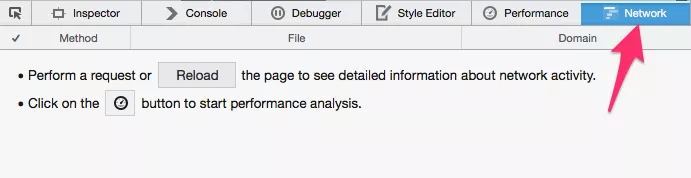 Và tải lại website, bạn sẽ thấy nó thống kê thứ tự các thành phần được tải trước, số lần yêu cầu truy cập và tổng thời gian cho việc tải.
Và tải lại website, bạn sẽ thấy nó thống kê thứ tự các thành phần được tải trước, số lần yêu cầu truy cập và tổng thời gian cho việc tải.
Nếu bạn tải lại lần thứ hai mà thời gian nhanh hơn là do các dữ liệu tĩnh trên website đã được lưu vào bộ nhớ đệm.
Đây là cách kiểm tra chính xác và khách quan nhất dựa theo tốc độ internet của bạn nhưng nếu khách truy cập của bạn cũng ở cùng quốc gia với bạn thì kết quả sẽ tương đương với nhau.
2.2) Có nên sử dụng Pagespeed Insights để kiểm tra tốc độ?
KHÔNG, KHÔNG! Mình không khuyên bạn sử dụng Google Pagespeed Insights để kiểm tra tốc độ website vì nó không phải là công cụ đánh giá tốc độ của website mà chỉ là đánh giá sự tối ưu của website dựa vào các tiêu chuẩn của Google. Điều này có nghĩa là tốc độ website của bạn nhanh chưa chắc đã đạt điểm cao của Google Pagespeed Insights, mà đạt điểm cao chưa chắc nó tải nhanh hơn các website điểm thấp.
Mình xin trích lại lời của một bạn ở group WordPress Việt Nam.
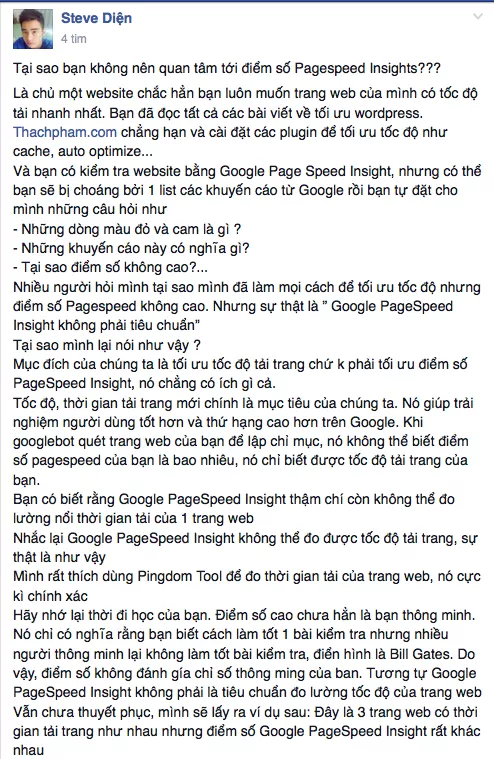 Bạn cũng đừng có nghĩ là điểm Pagespeed Insights cao là thân thiện với SEO, không có, Google không có nói vậy. Nói tóm lại nó chỉ là một cái chuẩn như W3C, bạn khong đạt 100% cũng không chết ai.
Bạn cũng đừng có nghĩ là điểm Pagespeed Insights cao là thân thiện với SEO, không có, Google không có nói vậy. Nói tóm lại nó chỉ là một cái chuẩn như W3C, bạn khong đạt 100% cũng không chết ai.
2.3) Vậy công cụ gì để kiểm tra tốc độ website?
Trước hết, mình xin nhấn mạnh rằng kiểm tra tốc độ website bằng thủ công như cách trên là khách quan nhất. Nhưng nếu bạn muốn kiểm tra tốc độ website trên nhiều quốc gia khác nhau thì sẽ cần sử dụng đến các công cụ làm việc này như Pingdoom Tools, GTMetrix, Webpagetest.
Nhưng bạn nên lưu ý rằng các công cụ trên sẽ kiểm tra tốc độ từ một máy chủ tại một quốc gia nào đó. Có nghĩa là nếu bạn dùng host tại Việt Nam mà kiểm tra tốc độ ở các dịch vụ nước ngoài thì kết quả rất thất vọng.
Ngoài ra, còn có một công cụ đánh giá hiệu suất của website nâng cao hơn và có trả phí là Blitz.io.
Xem thêm: Các công cụ kiểm tra tốc độ website tốt nhất
Lời kết
Trong bài viết này, mục đích là mình muốn chia sẻ cho các bạn sâu hơn về khả năng đánh giá tốc độ của một website cũng như biết thêm tốc độ của website phụ thuộc vào các yếu tố nào. Hy vọng rằng sau bài này, bạn sẽ biết được cách kiểm tra tốc độ website chính xác, cũng như không còn quá phụ thuộc vào những công cụ kiểm tra tốc độ, tránh các hiểu lầm đáng tiếc.